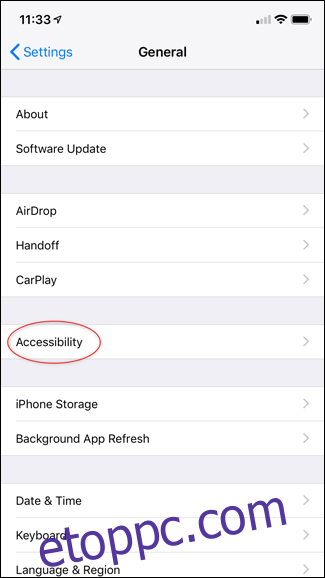A telefon vajsima animációi mozgási betegséget, szemfájdalmat vagy akár lassú alkalmazásteljesítményt okoznak? Ezek az animációk csak megjelenésre szolgálnak, és sok közülük letiltható iPhone és Android rendszeren egyaránt.
Tartalomjegyzék
Csökkentse a mozgásszervi rosszullétet, és gyorsítsa fel telefonját
A képernyő-animációk nagyszerűek, és gyakran részei annak, amitől egy új telefon olyan simának tűnik. Az animációk azonban nem mentesek a hiányosságoktól, különösen a régebbi, frissített operációs rendszerrel rendelkező telefonokon.
Lásd, a modern operációs rendszerek minden elképzelhető célra használnak animációkat. Függetlenül attól, hogy az alkalmazások között vált, kikapcsolja a telefont, feloldja a képernyő zárolását vagy értesítést kap, telefonja egy gyors animációt fog lejátszani, hogy a dolgok jól nézzenek ki.
Ez két nagy okból probléma. Egyrészt a képernyő-animációk szemfájdalmat, fejfájást és hányingert okozhatnak rövidlátó (vagy általában érzékeny) embereknél. Az okostelefonos animációk mozgási betegséget válthatnak ki.
Ráadásul a frissített operációs rendszerrel rendelkező régebbi telefonok nem mindig rendelkeznek elegendő erőforrással az animációk kezelésére. Ennek eredményeként egy régebbi telefon sokkal lassabban futhat, mint kellene.
Csak egy orvosság van ezekre a problémákra: kapcsolja ki az animációkat. Az animációk kikapcsolása egyszerűbb, mint gondolná, és a folyamat egyáltalán nem rontja a telefon teljesítményét. Akár fel is gyorsíthatja.
Hogyan lehet csökkenteni a mozgást iPhone-on
A legtöbb ember utálja a beállítások menübe való belemerülést és a kapcsolók átfordításának gondolatát. De hogy őszinte legyek, az Apple beállítások menüjében rendkívül könnyű navigálni. Az iPhone animációinak kikapcsolása gyakorlatilag kétlépéses folyamat.
Először lépjen a Beállítások elemre, érintse meg az Általános lehetőséget, és válassza a Kisegítő lehetőségek lehetőséget.
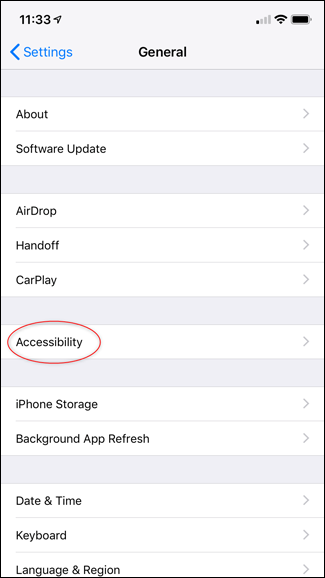
A Kisegítő lehetőségek oldalon keresse meg és engedélyezze a Mozgás csökkentése beállítást.
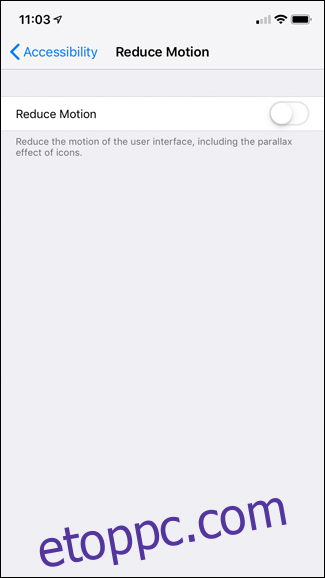
Csak egy lehetőség van a Mozgás csökkentése oldalon. Ez természetesen a Reduce Motion opció. Érintse meg az iPhone animációinak kikapcsolásához. Ha valaha is vissza szeretné kapni az animációkat, nyissa meg a Mozgás csökkentése oldalt, és kapcsolja vissza a Mozgás csökkentése opciót.
Az animáció léptékének beállítása Androidon
Az animációk kikapcsolása az iPhone-on egy séta a parkban. Androidos telefonon azonban egy kis extra erőfeszítést kell tennie.
Először is engedélyeznie kell a Fejlesztői beállításokat a telefonján. Ne aggódjon, a Fejlesztői beállítások engedélyezése nem tönkreteszi a telefont vagy bármit, csak egy robusztusabb beállítások menüt nyit meg a Beállítások oldalon.
A fejlesztői beállítások engedélyezéséhez nyissa meg az Android beállításait, görgessen le, és koppintson a Telefonról elemre.
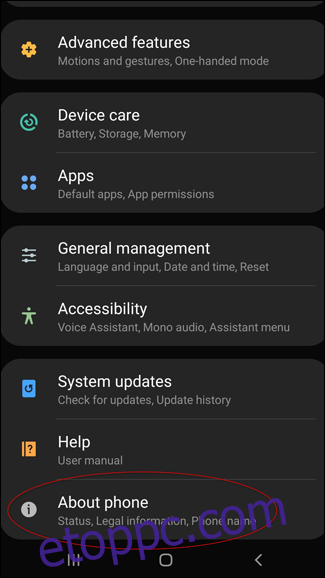
Görgessen végig a Telefonról képernyőn, amíg meg nem találja telefonja buildszámát. Egyes újabb telefonokon (mint például a Galaxy S9 és S10) a Build Number egy Szoftverinformációs beállítások oldal mögé rejtőzik.
Most koppintson a Build számra, amíg a telefon nem jelzi, hogy „Most fejlesztő vagy!” Telefonja a lezárási képernyő jelszavát is kérheti.
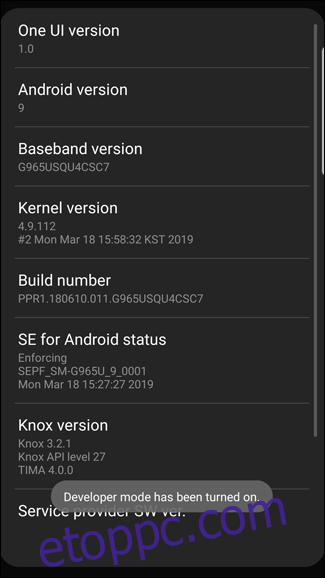
Mostantól elérheti a Fejlesztői beállítások menüt. Menjen vissza a Beállítások oldalra, és érintse meg a „Fejlesztői beállítások” lehetőséget.
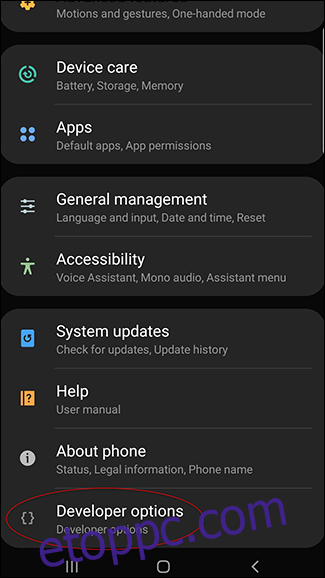
Görgessen lefelé, amíg meg nem találja az „Ablak-animációs skála”, „Átmeneti animáció léptéke” és az „animátor időtartama skála” lehetőséget. Ezek a Fejlesztői beállítások oldal alsó felében lesznek, így nyugodtan kezdje alulról, és haladjon felfelé.
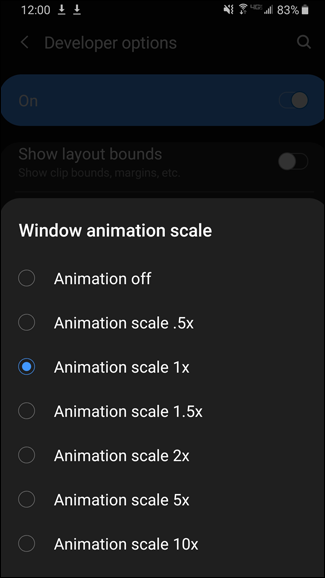
Most már beállíthatja telefonja animációs sebességét. Ez a három lehetőség elsöprő lehet (nem olyan egyszerű, mint az iPhone Mozgáscsökkentés funkciója), de nem túl nehéz megérteni őket.
Az „Ablak-animációs skála” határozza meg az alkalmazáson belüli ablakok és értesítések sebességét, az „Átmeneti animációs skála” határozza meg az alkalmazások közötti átmenetek arányát, az „Animátor időtartam skála” pedig az alkalmazáson belüli effektusok, például a betöltés sebességét határozza meg. kerék.
Alapértelmezés szerint az animáció sebessége „1x”. Lehetősége van az animációk kikapcsolására, sebességük növelésére az értékük „0,5-szeres” beállításával, vagy csökkentheti sebességüket az „1,5-szeres” és „10-szeres” közötti érték beállításával. Ha gyorsan nevetni szeretne, állítsa az összes animációs sebességet „10x”-re. Ellenkező esetben egyszerűen kapcsolja ki őket.
Ha szereti használni telefonját letiltott animációk mellett, érdemes lehet letiltani az asztali animációkat Windows PC-n, vagy engedélyezni a Mozgáscsökkentés funkciót a Mac számítógépen.